ISO - это стандартный формат, используемый для сохранения данных с физических носителей, таких как CD и DVD. Иногда требуется объединить несколько файлов в один файл ISO для удобного хранения и передачи. В этой статье мы рассмотрим подробное руководство по созданию файла ISO из отдельных файлов.
Первым шагом в создании файла ISO является установка специального программного обеспечения, которое позволяет вам это сделать. Существует множество таких программ, однако одним из наиболее популярных и простых в использовании является программа ImgBurn.
После установки ImgBurn откройте программу и выберите опцию "Create image file from files/folders". Затем откроется окно "Source", где вы можете выбрать файлы и папки, которые вы хотите добавить в файл ISO. После выбора всех необходимых файлов нажмите кнопку "Next".
Далее выберите папку, в которой будет сохранен созданный файл ISO, и введите имя файла. Убедитесь, что выбрано правильное расширение файла (.iso) и нажмите кнопку "Save". На следующем шаге вы можете настроить различные параметры создания файла ISO, такие как формат файла, скорость записи и другие. После выбора параметров нажмите кнопку "Next" и дождитесь завершения процесса создания файла ISO.
Что такое файл ISO и зачем он нужен?

Файлы ISO широко используются из-за своей универсальности и простоты в использовании. Они позволяют удобно и безопасно передавать и хранить данные, ведь они сжимают всю информацию, необходимую для восстановления диска в один файл.
Зачастую файлы ISO используют для создания резервных копий дисков, выполняя, таким образом, функцию виртуального образа.
Файлы ISO также могут быть полезны для установки операционных систем, программного обеспечения или для распространения больших объемов данных через интернет. Такие файлы легко монтировать или записать на физический носитель, чтобы использовать их на компьютере или другом устройстве.
Важно отметить, что большинство операционных систем имеют встроенную функциональность для работы с файлами ISO, что делает процесс их использования еще более удобным и доступным.
Выбор необходимых программ
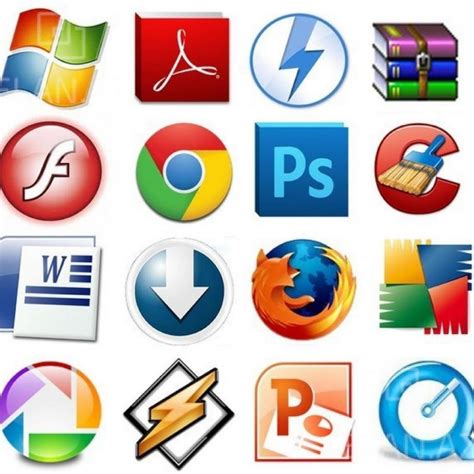
Для создания файла ISO из отдельных файлов вам потребуется использовать специальные программы, которые предоставят необходимые инструменты для этой задачи. Вот несколько популярных программ, которые вы можете использовать:
1. Rufus: Это простая и удобная программа для создания загрузочного файла ISO. Она позволяет записывать файлы на USB-накопитель или DVD, а также создавать файлы ISO из уже существующих файлов.
2. ImgBurn: Это бесплатная программа для записи дисков. Она позволяет создавать файлы ISO из дисков и папок на вашем компьютере. ImgBurn обладает множеством функций, включая возможность проверки целостности созданного файла ISO.
3. PowerISO: Эта программа является полнофункциональным инструментом для работы с образами дисков. PowerISO позволяет создавать, открывать, записывать, редактировать и извлекать файлы из образов дисков в различных форматах, включая ISO.
4. UltraISO: Эта программа предоставляет большое количество функций для работы с образами дисков. Вы можете создавать, редактировать, конвертировать и записывать файлы ISO с помощью UltraISO. Она также поддерживает многие другие форматы образов дисков.
Выберите программу, которая наиболее подходит вам по функциональности и удобству использования. Возможно, вам потребуется выполнить эксперименты с несколькими программами, чтобы определиться с наиболее подходящей для ваших потребностей.
Какие программы понадобятся для создания файла ISO?

Для создания файла ISO из отдельных файлов вам понадобятся следующие программы:
- Утилита для создания ISO - это специальная программа, которая позволяет объединять файлы и папки в один образ ISO. Существуют различные программы для создания ISO, такие как ImgBurn, PowerISO, UltraISO и другие.
- Компьютер с операционной системой - для создания файла ISO вам понадобится компьютер с установленной операционной системой, на котором будут храниться файлы, которые вы хотите объединить в ISO.
- Достаточное количество свободного места на жестком диске - перед созданием файла ISO убедитесь, что у вас есть достаточное количество свободного места на жестком диске, чтобы хранить полученный файл ISO.
Поздравляю! Теперь вы знаете, какие программы понадобятся для создания файла ISO. Продолжайте чтение, чтобы узнать подробные инструкции по созданию файла ISO.
Подготовка файлов

Прежде чем приступить к созданию файла ISO из отдельных файлов, необходимо провести подготовку файлов, которые вы хотите включить в образ.
- Выберите все файлы и папки, которые вы хотите добавить в файл ISO. Убедитесь, что все необходимые файлы находятся в одной общей папке для удобства.
- Проверьте, что у вас есть достаточно свободного пространства на жестком диске для создания файла ISO и временное место для распаковки файлов.
- Убедитесь, что файлы не имеют ошибок или повреждений. Проверьте их целостность и правильность перед использованием.
- Если у вас есть файлы плейлиста или инструкции, которые вы хотите добавить в файл ISO, убедитесь, что они находятся в нужном порядке и корректно работают с другими файлами.
- Определитесь с иерархией папок и подпапок, если они нужны для структуры файлов в файле ISO. Создайте их, если это необходимо.
- Отсортируйте файлы по алфавиту или в нужном вам порядке, чтобы было легко найти нужный файл в будущем.
После выполнения этих шагов ваши файлы будут готовы к созданию файла ISO и включению их в образ.
Как подготовить отдельные файлы для создания файла ISO?

Прежде чем начать процесс создания файла ISO из отдельных файлов, вам понадобится подготовить нужные файлы. Вот несколько важных шагов, которые необходимо выполнить перед созданием файла ISO:
1. Определите необходимые файлы:
Прежде всего, определите, какие файлы вам понадобятся для создания файла ISO. Убедитесь, что все необходимые файлы находятся в одной папке или директории на вашем компьютере.
2. Проверьте формат файлов:
Убедитесь, что все файлы, которые вы хотите использовать для создания файла ISO, находятся в поддерживаемых форматах. Форматы, поддерживаемые большинством программ для создания файлов ISO, включают .iso, .bin, .cue и .img.
3. Отсортируйте и организуйте файлы:
Правильная организация файлов важна для упрощения процесса создания файла ISO. Отсортируйте файлы в нужном порядке, чтобы сохранить необходимую структуру и легко найти нужные файлы в дальнейшем.
4. Удалите ненужные файлы:
Перед созданием файла ISO удалите все ненужные файлы из папки или директории. Это поможет оптимизировать размер и структуру файла ISO, а также избежать возможных ошибок или проблем при создании.
Следуя этим шагам, вы будете готовы подготовить отдельные файлы для создания файла ISO. После этого вы сможете перейти к созданию файла ISO с помощью выбранной вами программы или инструмента.
Создание файла ISO
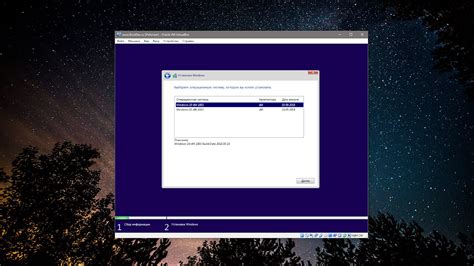
Файлы формата ISO представляют собой образы дисков, которые содержат данные, включая операционные системы или программное обеспечение. Создание файла ISO позволяет удобно упаковать и открыть эти данные на другом компьютере или передать их другим пользователям.
Существует несколько способов создать файл ISO из отдельных файлов:
- Использование программы для создания ISO - существуют специальные программы, такие как PowerISO, UltraISO или ImgBurn, которые позволяют создавать файлы ISO. Для этого требуется выбрать нужные файлы, указать параметры и сохранить файл ISO.
- Использование программного обеспечения операционной системы - некоторые операционные системы имеют встроенное программное обеспечение, которое позволяет создавать файлы ISO. Например, в Windows 10 можно воспользоваться инструментом "Образ диска Windows" или командной строкой с использованием команды "oscdimg".
- Использование командной строки - на компьютере можно воспользоваться командной строкой для создания файла ISO. Для этого требуется знать соответствующие команды и правильно указать параметры.
Выбор способа создания файла ISO зависит от предпочтений и уровня опыта пользователя. Важно помнить, что создание файла ISO может занять некоторое время, особенно если требуется упаковать большой объем данных.
После создания файла ISO его можно открыть с помощью программы для работы с образами дисков, такой как Virtual CloneDrive или Daemon Tools. Эти программы позволяют монтировать файлы ISO как виртуальные диски, что позволяет получить доступ к содержимому и использовать его на компьютере.
Как создать файл ISO из подготовленных файлов?

Шаг 1: Создайте пустую папку на вашем компьютере, где будут храниться подготовленные файлы.
Шаг 2: Поместите все необходимые файлы в эту папку. Убедитесь, что файлы, которые вы хотите включить в файл ISO, находятся внутри этой папки и не содержат подпапок.
Шаг 3: Загрузите и установите программу для создания файлов ISO. Есть много бесплатных программ, которые вы можете найти в интернете. Некоторые из них включают ImgBurn, CDBurnerXP и Free ISO Creator.
Шаг 4: Запустите программу для создания файлов ISO и выберите опцию "Создать новый образ" или "Создать ISO".
Шаг 5: Укажите путь к пустой папке, которую вы создали на шаге 1, как место, куда будут сохранены данные ISO.
Шаг 6: Добавьте все файлы из папки (с шага 2) в программу для создания файлов ISO. Обычно это делается с помощью функции "Добавить файлы" или "Добавить папку".
Шаг 7: Настройте параметры ISO, если это необходимо. Вы можете выбрать формат файла ISO (например, ISO 9660 или UDF) и определить другие параметры, такие как имя файла ISO и скорость записи.
Шаг 8: Нажмите кнопку "Создать" или "Записать", чтобы начать процесс создания файла ISO. Дождитесь завершения процесса.
Шаг 9: Сохраните полученный файл ISO в безопасном месте на вашем компьютере или на другом носителе данных.
Теперь у вас есть файл ISO, который содержит все ваши подготовленные файлы. Вы можете использовать этот файл ISO для создания точной копии данных на оптических носителях или использовать его в виртуальной машине.